Edge, Chrome, Firefox에서 사용자 이름 및 프로필 이미지를 변경하는 방법
브라우저를 실행하면 일종의 계정이 생성됩니다. 구글(Google) 계정으로 로그인하든 마이크로소프트(Microsoft) 계정 으로 로그인하든 상관없이 브라우저의 오른쪽 상단에 계정과 유사한 아이콘이 표시됩니다. 이러한 프로필은 일반적으로 개인(Personal) 으로 표시되며 로그인하면 온라인 계정에서 기본 이미지가 선택됩니다. 이 게시물에서는 Microsoft Edge , Chrome 및 Firefox 브라우저 에서 프로필(Profile) 이름과 이미지 를 변경하는 방법을 공유합니다.(Image)
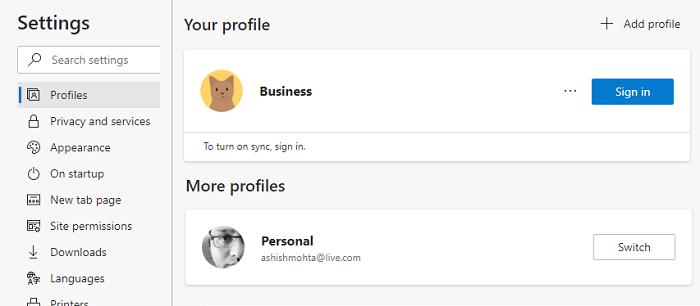
브라우저에서 사용자(User) 이름 및 프로필(Profile) 이미지 를 변경하는 방법
프로필은 온라인 계정에 연결되거나 일반 프로필로 남을 수 있는 다중 사용자 계정과 같습니다. 여러(Multiple) 프로필을 사용하면 직장 프로필과 개인 프로필을 분리할 수 있습니다. 귀하의 브라우저 기록, 연결된 계정, 쿠키 등은 별도로 보관됩니다. 모든 브라우저에서 이름을 바꿀 수 있고 그림을 추가하거나 그림을 변경할 수도 있습니다. 그것들을 구별하는 데 도움이 됩니다.
- 마이크로소프트 엣지
- 구글 크롬
- 모질라 파이어 폭스
일반적으로 프로필 아이콘을 클릭한 다음 프로필 추가 (Profile)또는(Add) 더하기 기호(Sign) 를 클릭해야 합니다 . 그런 다음 해당 브라우저 계정에 로그인하도록 선택하거나 계정 없이 사용할 수 있습니다.
1] Microsoft Edge 에서 (Microsoft Edge)프로필(Change Profile) 이름 및 이미지 변경
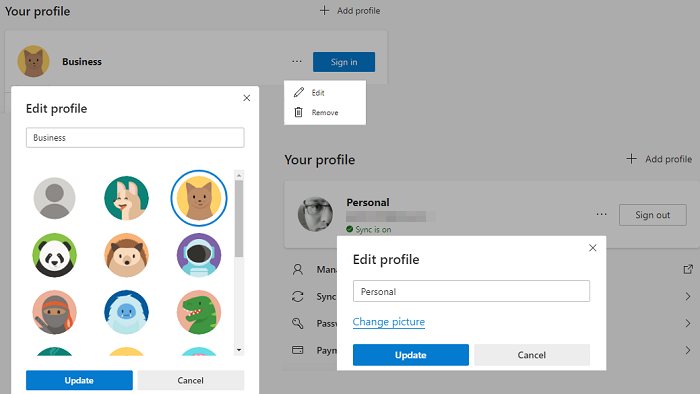
- 새 탭에서 edge://settings/profiles 를 입력하고 Enter 키를 누릅니다.
- 현재 프로필이 표시됩니다. 로그아웃 버튼 옆에 있는 점 3개로 된 메뉴 버튼을 클릭합니다 .(Click)
- (Click)플라이아웃 메뉴에서 편집 버튼을 클릭 합니다 (Edit).
- 프로필(Profile) 이름 을 변경할 수 있는 작은 팝업 메뉴가 열립니다 .
- (Click)사진 변경 링크를 (Change Picture)클릭 하고 원하는 이미지를 선택합니다.
프로필이 Microsoft 계정과 연결되어 있으면 Microsoft 계정(Microsoft) 이 열리고 계정에 추가되는 사진을 편집하라는 메시지가 표시됩니다. 연결되어 있지 않으면 기본 이미지에서 선택합니다. 연결되지 않은 프로필에는 원하는 사진을 업로드할 수 없습니다.
2] Chrome 에서 (Chrome)프로필(Change Profile) 이름 및 이미지 변경
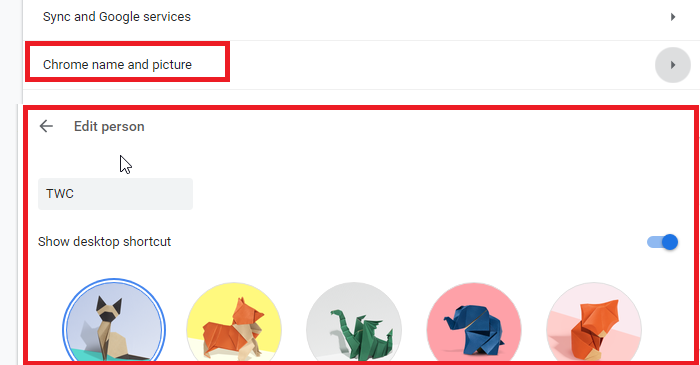
- 새 탭에서 chrome://settings/people 로 이동합니다 .
- Chrome 이름 및 사진을 클릭합니다.
- 이름을 편집하고 사용 가능한 이미지 중 하나를 선택합니다.
3] Firefox 에서 (Firefox)프로필(Change Profile) 이름 및 이미지 변경
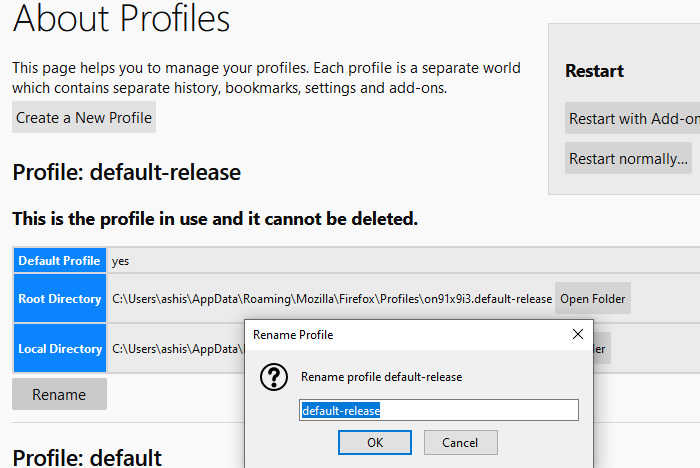
Firefox 는 여기에서 다른 짐승입니다. Chrome 및 Edge 와 달리 사진을 사용할 수 없으며 프로필 편집도 간단하지 않습니다. 현재 프로필 이름을 변경하는 방법은 다음과 같습니다.
- 새 탭에서 about:profiles 로 이동 하십시오. 모든 기존 프로필이 나열됩니다.
- (Click)이름을 바꾸려는 프로필 끝에 있는 이름 바꾸기 버튼을 클릭 합니다.
- 확인 버튼을 클릭(Click) 하면 완료됩니다.
실행(Run) 프롬프트 에서 " firefox -profilemanager " 명령을 실행 하여 프로필 관리자 를 시작할 수도 있습니다 . 프로필을 생성, 삭제 및 관리하는 데 사용할 수 있는 미니 버전이 열립니다.
이제 여기 거래가 있습니다. Mozilla 계정 으로 로그인 하면 표시 이름과 계정(Account) 사진을 모두 변경할 수 있습니다 .
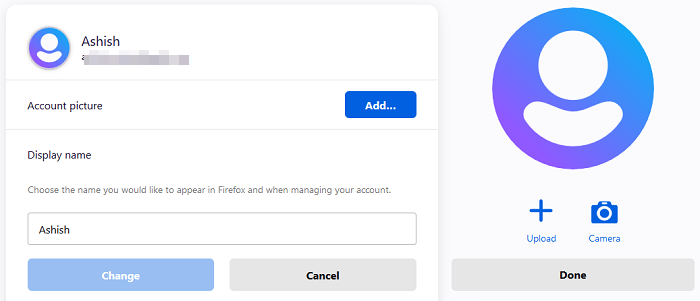
- 프로필 아이콘을 클릭(Click) 하고 Firefox 계정으로 로그인합니다.
- 완료되면 프로필 아이콘을 클릭하고 계정(Account) 설정 을 클릭합니다.
- 여기에 계정 사진(Account Picture) 및 표시 이름(Display Name) 에 대한 옵션이 있습니다 .
- 가장 좋은 점은 사진을 업로드하거나 카메라를 사용할 수 있다는 것입니다.
이름을 변경하면 계정과 연결된 이메일 ID를 대체합니다.
게시물이 쉬웠고 Microsoft Edge(Microsoft Edge) , Chrome 및 Firefox 에서 프로필(Profile) 이름과 이미지(Image) 를 변경할 수 있기를 바랍니다 .
Firefox 는 프로필 사용자 지정과 관련하여 훨씬 앞서 있으며 Google 과 Microsoft 는 연결된 계정의 프로필 이미지를 사용합니다. 반대로 파이어폭스 의 프로필 관리는 (Firefox)모질라(Mozilla) 계정 과 연결되어 있지 않다면 기본이다 .
Related posts
Edge 사이에서 Tabs을 동기화하는 방법, Chrome and Firefox browsers
400 Bad Request, Cookie Too Large - Chrome, Edge, Firefox, 즉
Chrome에서 Default Font을 변경하는 방법, Edge, Firefox browser
Chrome, Edge 또는 Firefox에서 한 번에 열린 browser tabs을 모두 닫습니다
Chrome, Firefox or Edge browser에서 암호를 저장하는 것이 안전합니까?
Chrome에서 Flash work을 만드는 방법, Edge, Firefox NOW
Chrome, Edge 또는 Firefox에서 텍스트 전용 Mode에서 탐색하는 방법
Lazy Loading는 무엇입니까? Chrome, Firefox, Edge에서 활성화 또는 비활성화
Chrome에서 Adobe Flash Player 사용, Edge, Firefox, Opera
Chrome, Firefox에서 Browser Add-ons & Extensions 관리 또는 비활성화
보안, Privacy, Edge, Firefox, Chrome, Opera 용 도구
Full Screen mode에서 Chrome, Edge or Firefox browser을 열는 방법
Chrome, Edge or Firefox에서 Browser Extension 아이콘을 숨기는 방법
Chrome, Edge, Firefox, Opera, IE 브라우저에서 Cookies 사용
Google Chrome vs Windows 10 Firefox Quantum
Chrome에서 내장 Password Manager을 비활성화하는 방법, Edge, Firefox
Prevent Firefox or Chrome Credit Card Information을 저장하는 것
Chrome, Firefox 및 Edge에서 Local Files을 열는 방법
Chrome, Edge, Firefox, Opera Opera, Firefox, Firefox
Chrome, Edge, Firefox, Opera, Internet Explorer에서 JavaScript 사용 안 함
